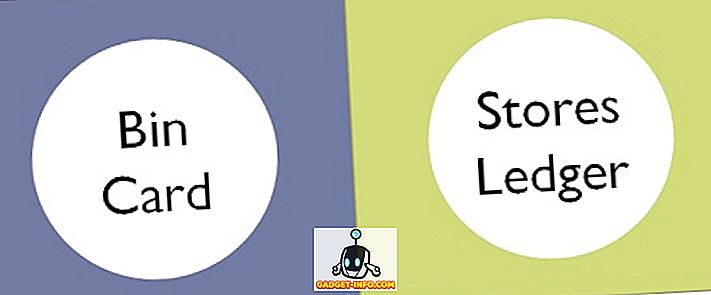Твиттер је једна од најпознатијих платформи друштвених медија. Са огромном базом корисника од 330 милиона месечно, платформа за микро-блогање је једна од примарних локација за заједницу да се прикупе и разговарају. Твиттер је постао прилично привлачан у последње време, захваљујући акцијама одређених појединаца и неким чудним променама на платформи. Потенцијал је додатно проширио и редовни корисници и утицајници који су се од самог почетка заглавили на платформи за микро-блогање. Док је Твиттер платформа друштвених медија, Твиттерверсе се разликује од Фацебоока или Инстаграм-а, а корисници желе више од свог времена проведеног на платформи за микро-блогање. Дакле, ево 15 Твиттер савета и трикова који ће вас ускоро ставити испред других корисника:
Најбољи савјети и трикови за кориштење Твиттера
1. Сегментирани пописи тема
Ако пратите остатке појединаца (или брендова) на Твиттер-у, ваш феед би могао да постане огроман неред информација. Вероватно ћете изгубити трагове важних ствари у овом хаосу. Али можете поједноставити свој друштвени живот тако што ћете креирати тематске листе, листе интереса или утицајне листе на Твиттеру.
- Да бисте започели са процесом, кликните на икону профила у горњем десном углу и „ изаберите опцију Листе “ из падајућег менија.

- Кликните на дугме „ Креирај нову листу “. Унесите име и кратак опис за листу и изаберите опцију приватности. Притисните “ Саве Лист ” да бисте креирали листу.

Напомена : Ако желите да било ко може да прати ваше листе, подесите је на Јавно. Али ако планирате да пратите нешто у тајности (као што су конкурентски брендови), направите приватну листу.
- Сада можете претраживати и додавати Твиттер налоге на ову листу. Само кликните на три тачке поред дугмета за праћење профила, изаберите „ додај или уклони са листе “ и изаберите листе којима желите да додате профил. Можете пратити чланове листе и претплатнике са временске линије листе.

- Ако желите да проверите на Твиттер листама које сте креирали или додате, можете да пређете на страницу профила и кликнете на Опција “ Листс ” поред “Ликес”.

2. Разумевање публике
Твитер се сматра најбољим местом на интернету за изношење ваших мисли и укључивање у разговор који се фокусира на заједницу. Међутим, понекад се ваши твеет-ови могу изгубити у празнини ако не разумете своју публику и постављате поруке када ваши сљедбеници могу бити неактивни.
Да бисте поједноставили овај процес, Твиттер Вам пружа информације о вашим твеетовима у секцији Аналитика. Можете сазнати укупан број појављивања, ангажман или кликове за повезивање које је ваш твеет примио током одређеног временског периода.
- Можете да проверите свој Твиттер Аналитицс тако што ћете на горњој навигационој траци додирнути икону профила и из падајућег менија изабрати ставку " Аналитицс ".

- На почетној страници ћете видети како се ваши твеет-ови изводе у последњих 30 дана, док ако кликнете на „ Твеетс “ да бисте видели детаљније информације о вашим твеетовима до датума.

- Опција „ Публика “, с друге стране, говори вам више о својим сљедбеницима. Можете проверити њихове најбоље интересе, географску локацију, старосну и родну категоризацију, па чак и више.

Док Твиттер Аналитицс говори све о вашим сљедбеницима (чак иу поређењу са укупном корисничком базом на Твиттеру), не можете дешифрирати право вријеме за слање твеетова користећи ове податке. Овај задатак се, дакле, може извршити помоћу алатки треће стране као што су Твериод или Аудиенсе.
3. Распоредите Твеетс
Сада када ћете моћи да знате тачне временске периоде за слање твеетова, желели бисте да их можете унапред заказати. А Твиттер вам не дозвољава да планирате твеетове са своје веб платформе.
- Али да ли сте знали да постоји једно заобилажење за исто? Платформа за микроблогирање чини функционалност распоређивања доступном оглашивачима и можете се пријавити да је искористите бесплатно.
- Идите на Твиттер огласе и пратите процес почетне пријаве (изаберите своју земљу и временску зону) да бисте активирали рачун оглашивача. Притисните “ Идемо ” када завршите.

Напомена : Да бисте активирали опцију "Огласи" потребну за планирање твеет-ова, морате додати податке о кредитној картици рачуну огласа. Безбедно је додати податке о картици, нећете бити терећени све док не промовирате своје твеетове или поставите било коју од доступних кампања.
- Кликните на Твиттер име у горњем десном углу да бисте отворили падајући мени. Изаберите „ Додај нови начин плаћања “ да бисте отворили образац за унос података о картици.

- Сада унесите податке о кредитној картици, поштанску адресу, означите увјете оглашавања и кликните на „ Наставите до потврде “ да бисте сачували податке о картици за будућу употребу.

Напомена : Када сачувате податке о картици, приметићете да навигациона трака сада укључује нове опције које ће вам помоћи да боље одговорите на потребе оглашавања. Али, бринемо се само о наслову огласа.
- Кликните на “ Цреативес ” да бисте открили падајући мени, где треба да кликнете на прву опцију, тј. Твеетс.

- Овај интерфејс ће вам омогућити да планирате твеетове. Кликните на дугме " Нови Твеет " десно и приметићете картицу распореда испод поља за писање. Кликните на картицу за заказивање и изаберите радио дугме „ Прилагођено “ да бисте унели податке о времену и датуму када желите да ваш твеет буде активан. Кликните на " Твеет " да бисте исто заказали.

- Можете да проверите да ли је ваш цвркут заказан тако што ћете кликнути на падајући мени " Промовисани само у Твеетс -у" и изабрати опцију Сцхедулед Твеетс. Овде ћете видети заказани твеет. Забави се.

4. Сачувајте Твеетс би ДМинг Тхем То Иоурселф
Док се крећете кроз феед, има времена када наиђете на неке урнебесне твеетове или чланке које желите да сачувате, али не можете због недостатка такве функционалности на Твиттер-у. Исто можете урадити и са екстензијама као што је Поцкет, али ми имамо лако решење. Све што вам је потребно је интегрисана Дирецт Мессагес функција платформе за изградњу сопствене функционалности. Ево како можете да шаљете твеетове / везе себи преко веб-а и мобилне апликације.
- На вебу можете једноставно кликнути на икону „ порука “ испод појединачних твеетова да бисте отворили дијалог ДМ.

- Претражите Твиттер корисничко име, изаберите га и притисните “ Нект ” да бисте видели да је твеет већ приложен поруци. Укуцајте поруку, ако је имате, и притисните „ Пошаљи “.

Напомена : Ваше корисничко име ће сада почети да се појављује у ДМ пољу. Исто можете користити да бисте лако делили друге твитове или везе са собом.
На мобилној апликацији можете да пратите исту процедуру као и горе да бисте сачували твеетове од других корисника. Али, спремање везе коју сте отворили путем апликације још је лакше ако користите прегледач у апликацији.
- Отворите везу преко прегледача у апликацији и кликните на мени са три тачке у горњем десном углу да бисте отворили мени. Изаберите “ Схаре виа Дирецт Мессаге ” и знаћете шта даље. Следећи кораци су исти као што је горе описано.

5. Активирање и стварање тренутака
Твиттер Моментс, за оне који нису свјесни, су куриране приче које приказују што се догађа на платформи. Ова функција је објављена 2015. године, али још увијек није широко доступна свима. Сваки корисник Твиттера може да креира тренутак, али картица која приказује приче је ограничена на само 12 земаља. Међутим, постоји једноставан начин да га активирате за себе.
- Пређите на страницу „ Поставке и приватност “ тако што ћете кликнути на икону профила у горњем десном углу навигацијске траке на врху.

- Под ставком Рачуни> Садржај, промијените земљу из тренутне (рецимо Индија, за мене) у Сједињене Државе. Кликните на „ Сачувај промене “, унесите лозинку и потврдите исте.

- Веб страница ће се освјежити и видјет ћете нову картицу Моментс прије Нотифицатионс у навигацијској траци. Ово ће вам омогућити приступ дневним вијестима, као и брз поглед на перспективу других корисника Твиттера.

Напомена : Ова промена се чува у прегледачу, тако да ћете морати да промените ову поставку поново ако избришете кеш прегледача.
- За креирање Моментс, можете се кретати до картице Моментс и кликнути на дугме " Цреате Нев Момент ". Додајте наслов, опис и насловну слику, а затим пратите твеетове са платформе да бисте истакли тему.

- Ево примера Твиттер Момент који сам креирао да сумирам представљање Гоогле Пикел 2 КСЛ:

6. Напредна претрага Твиттера са оператерима
Иако је истина да можете претраживати кориснике или трендове уписивањем њихових имена или хасхтага у траку за претраживање, али можете и сузити претраживање помоћу оператора . За побољшање резултата претраживања може се користити посебан знак или комбинација знакова.
На пример: Ако тражите оно што корисници мисле о Трумпу на Твиттеру, можете да укуцате “Доналд Трумп” у наводницима да бисте претраживали твеетове са том тачном фразом. Затим можете додати оператера близу: да бисте пронашли сваки твеет који се шаље са одређене локације, као што је „Доналд Трумп“ у близини: „Лас Вегас“
Ево листе оператора које можете користити у траци за претрагу Твиттера. Можете да преузмете слику или да погледате листу на почетној страници претраге на Твиттер-у.

Ако се оператери користе за прецизирање упита за претраживање изгледају као ситан посао, можете директно користити напредну тражилицу на Твиттеру да бисте унели специфичности онога што тражите. Можете да унесете корисника, датумски распон, локацију, као и хасхтагове.
7. Научите и користите пречице на тастатури
Да ли сте знали да Твиттер интегрише низ тастерских пречица? Они вам могу помоћи да поједноставите вашу друштвену интеракцију преко платформе јер више нећете морати да кликнете около. Постоје два начина за приступ листи пречица на тастатури, које су се скривале испод вашег носа све ово време.
Идите на Твиттер и притисните ' ? '( схифт + / ) дугме за преглед комплетне листе пречица на тастатури, као што се види испод:

Такође можете кликнути на вашу икону профила на Твиттер-овој веб платформи и из падајућег менија изабрати опцију „ Тастерске пречице “.
8. Додајте интерактивне налепнице фотографијама
Твиттер не само да вам омогућава да уређујете своје фотографије пре него што их твеетујете, већ вам такође пружа и колекцију интерактивних налепница које можете да додате њима. Да бисте својим фотографијама додали наљепнице, слиједите ове кораке:
- Додирните плутајуће дугме „ нови твеет “ на дну и изаберите фотографију коју желите да поделите са својим следбеницима.
- Када изаберете фотографију, приметићете две иконе у доњем десном углу саме фотографије, тј. Додирните осмех да бисте проверили колекцију налепница и ставили их на фотографију.

- Можете задржати да повучете налепницу да бисте одредили њен положај на фотографији. Затим можете и стиснути налепницу да бисте променили њену величину. Можете поново да „ тапнете на икону смајлија да бисте додали још налепница “ на фотографију у твеет-у.

- Приликом отварања фотографије приложене цвркуту, наљепнице су истакнуте и сватко може додирнути наљепницу како би приступио фееду других твеетова који су користили исту наљепницу за јазз фотографије.
9. Истакнуте теме друштвених медија
Због лакоће корисника, који нису део Твиттерверсе-а, компанија је учинила да друштвени врхунци тог дана буду доступни на почетној страници платформе. То значи да чак и када нисте пријављени / пријављени на Твиттер, можете добити приступ светским догађајима кроз различите изворе вести, као што су истакнуте, спортске, забавне и још много тога на почетној страници платформе.

10. Обезбедите члановима тима приступ вашем налогу
Ако сте бранд или инфлуенцер, постоји велика могућност да сте ангажовали менаџера друштвених медија да се брине о вашим активностима на Твиттеру (и другим друштвеним платформама). То значи да ћете морати донијети тешку одлуку да им кажете своју лозинку. Па, не више.
Помоћу Твеетдецк-а (купца са Твиттер-ом који је у власништву Твиттер-а), сада можете одобрити приступ свом рачуну било ком броју појединаца без да поделите своју лозинку са њима. Можете користити Твеетдецк да бисте их додали као чланове тима на свој налог и они ће имати приступ вашем Твиттер-у. Пратите ове кораке да бисте додали новог члана тима на свој Твиттер налог:
- Идите на твеетдецк.цом, приметићете да је ваш налог већ пријављен. То је зато што је услуга директно повезана са Твиттер-ом, не морате да је ауторизујете.
- У бочној траци са леве стране, кликните на " Аццоунтс " да бисте видели Твиттер налоге који су тренутно додани у Твеетдецк.

- Овде ћете приметити опцију " Управљање тимом " под називом вашег налога. Кликните на исто и унесите корисничко име особе коју желите да прими приступ за свој Твиттер налог.
- Када унесете корисничко име (или Твиттер име), притисните Ентер да бисте послали захтев за додавање на свој налог. Сада ћете морати да кликнете на „ Ауторизирај “ да бисте потврдили њихов приступ.

- То значи да сте додали још једну особу као доприноситеља свом Твиттер налогу, а да не морате да откривате своје податке за пријављивање .

11. Муте налози, Кључне речи и Хасхтагови
Будући да је широко прихваћено место за дискусије у заједници, може доћи до тренутка када желите да се држите подаље од одређених појединаца или речи. Најистакнутији примјер истог може бити спојлер ТВ епизоде или мрачан свијет малтретирања на интернету.
Да би вас спасио од таквих инстанци, Твиттер нуди алатке за искључивање кључних речи, налога као и ознака хасх-ова. Имате опцију да искључите звук (привремена забрана или доживотно) или да блокирате неприкладне налоге да се појаве на вашој временској линији.
- Да бисте искључили одређене кључне речи / хасхтагове, идите на Подешавања и приватност> Искључене речи и кликните на " Додај " да бисте додали нове речи да бисте спречили појављивање у временској линији.

- Да бисте утишали Твиттер налог, идите на профил особе и „ кликните на три тачке поред дугмета за праћење “. Овде ћете наћи опцију муте @ усернаме . Кликните на исто да бисте престали да видите њихове твеетове и да примате пусх обавештења за њихов налог.

- Да бисте видели налоге које сте искључили, идите на Подешавања и приватност> Искључени рачуни и погледајте комплетну листу. Можете да поново укључите рачуне овде.

На пример: Можете да утишате речи и налоге који се односе на игру престола у недељу или понедељак да бисте се сачували од упорног протока рецензија и споилер-а преко Твиттер-а. Такође може бити корисно у искључивању рачуна или речи које не желите да видите у свом фееду, било за фиксно трајање или заувек.
12. Додајте описе слика за особе оштећеног вида
Док је снабдевање опште популације (која добија начин на који Твиттер ради), компанија је такође додала згодну поставку да своју платформу учини доступном и за кориснике са оштећеним видом.
Твиттер сада омогућава корисницима на вебу и мобилном телефону да додају описе сликама како би корисницима са оштећеним видом олакшали да разумеју шта представљају. Међутим, потребно је да следите следеће кораке да бисте променили ову поставку и додали опис својим сликама.
- Идите на Подешавања и приватност > Приступачност и означите празно поље поред ставке " Састави описе слика " и притисните дугме "Сачувај промене".

- Отворите " Нев Твеет " оквир за писање и додајте слику у цвркут да бисте приметили да је опција за додавање описа сада доступна за употребу.

- Када додате опис у слику у свом цвркуту, оштећени корисници који користе телефон у режиму „ Талкбалк “ моћи ће да слушају исто када отварају слику са свог Твиттер фееда.
13. ДНД: Мобиле Нотифицатион 'слееп' Сеттингс
Ова поставка на Твиттер-у ће бити веома корисна за утицајне и брендове који не желе да њихов телефон наставља да звони са обавештењима ноћу. Ако је телефонски број додан на ваш Твиттер налог, онда можете да подесите време трајања за које платформа не би требало да вам шаље обавештења о мобилним уређајима.
- Идите на Поставке и приватност> Мобилно кликом на икону профила у горњем десном углу. Додајте и потврдите свој телефонски број ако то већ нисте учинили.
- Унесите број телефона и притисните " Настави ", а затим и контролни код који сте примили на свом мобилном телефону. На крају, кликните на „ Активирај телефон “ да бисте додали свој број на Твиттер налог.

- Ако сте већ повезали телефонски број са својим рачуном, можете да наставите и подесите подешавања за стање спавања као што је приказано под. Можете одабрати време почетка и завршетка када не желите да примате обавештења на свом мобилном телефону.

- Подесите време трајања за које не желите да примате обавештења и притисните дугме „ сачувај “ да бисте зауставили сва обавештења од вас. Ово је одлична алтернатива подешавању звона „ Не узнемиравај “ вашег телефона, што вам омогућава да спавате уместо да слушате звучне сигнале.
14. Историја приступа налогу
Као што сви разумете, Твиттер је важан део нашег друштвеног екосистема и чак користимо рачуне за приступ апликацијама трећих страна. Стога постаје изузетно важно да пратите активности на вашем рачуну на редовној основи. Следите ове кораке да бисте сазнали како:
- Идите на Поставке и приватност> Ваши Твиттер подаци и унесите своју лозинку за аутентификацију приступа јер ћете приступити осјетљивим информацијама о свом Твиттер рачуну.

- Овде ћете моћи да видите најзначајније ставке свог налога, укључујући и наслов који ће вам омогућити приступ историји приступа налогу.
- Ако сте нови корисник Твиттера, историја приступа може бити прилично оскудна, али за обичног корисника као што сам ја могу да проверим последњих 50 покушаја пријављивања за мој налог. Ево кратког прегледа како изгледа моја историја пријаве:

- Ако приметите нешто сумњиво, можете само да следите кораке наведене у следећем трику да бисте осигурали своје друштвене информације.
15. Пратите повезане апликације
Будући да вам Твиттер омогућава да се пријавите за апликације независних произвођача помоћу његовог гатеваи-а за пријављивање, пружа вам могућност да знате све апликације на које сте се пријавили помоћу свог налога.
- Да бисте проверили апликације које сте овластили да приступите Твиттер веродајницама, идите у Подешавања и приватност> Апликације и погледајте ту листу.

- Као што можете видети на слици која је приложена горе, Твиттер вам даје опцију да опозовете приступ било којој од апликација које сте ауторизовали у прошлости. Кликните на опцију " Опозови приступ " да више не делите своје Твиттер акредитиве са том апликацијом треће стране.
Овај Твиттер трик може да буде супер-згодан у време онлине напада. Ако сте се пријавили на рањиву услугу користећи свој налог, можете једноставно опозвати њен приступ са странице поставки на Твиттер-у. Ваше вјеродајнице више се неће дијелити с том платформом и сада бисте требали промијенити своју лозинку како бисте заштитили свој друштвени профил.
15 трикова да бисте добили највише од Твиттер-а 2017
Твиттер није најједноставнији облик интеракције у друштвеним медијима да би се упознао са временом. Дефинитивно је потребно да се навикнете, али када постанете део Твиттерверсе-а, ови трикови не само да ће вам помоћи да преузмете бољу контролу, већ и да будете драгоцени за изградњу вашег бренда на интернету.
Ако чак усвојите део ових Твиттер савета и трикова у својој рутини, повећали сте своју Твиттер игру у односу на просечног корисника. Коментирајте доле испод ако имате властите Твиттер савјете да подијелите с нама.